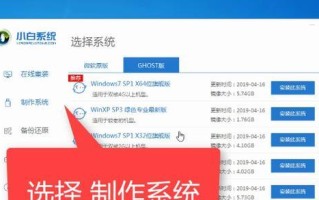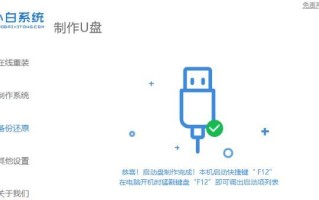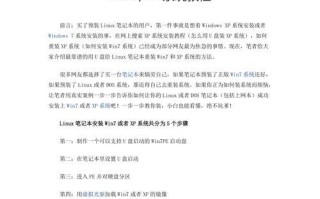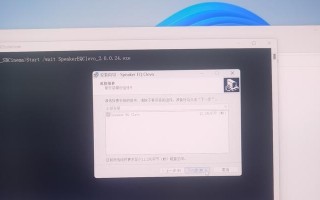随着技术的不断发展,许多人在使用电脑时选择了更加稳定和成熟的Windows7操作系统。然而,对于新手来说,安装Windows7系统可能会有些困难。本篇文章将为大家详细介绍如何使用CD安装Windows7系统,帮助你轻松上手。
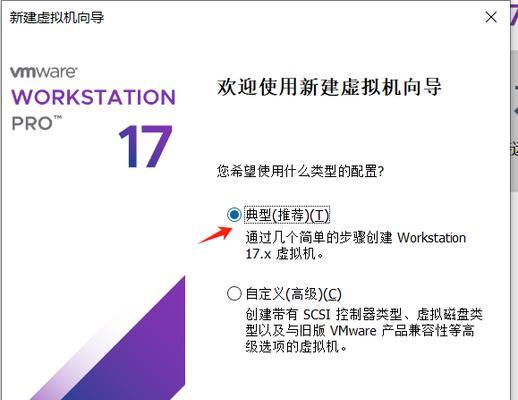
1.准备工作:购买合适的Windows7安装光盘
在开始安装Windows7之前,首先需要购买一张合适的Windows7安装光盘。可以选择家庭版、专业版或旗舰版,根据自己的需求进行选择。
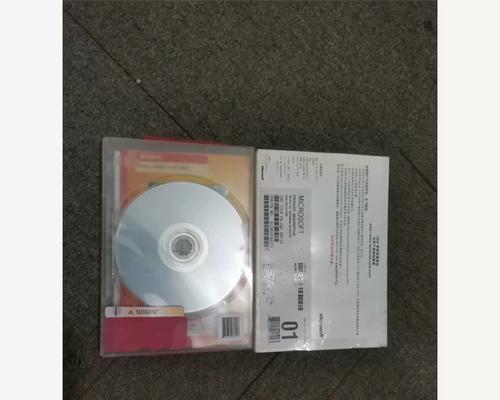
2.备份重要数据:避免数据丢失
在安装Windows7系统之前,一定要备份重要的数据。虽然系统安装过程中一般不会删除硬盘上的数据,但为了避免意外情况发生,备份数据是必要的。
3.设置BIOS启动顺序:让光盘优先启动
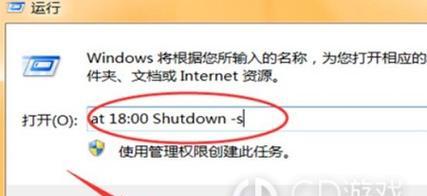
在安装Windows7系统之前,需要进入计算机的BIOS设置界面,将光盘驱动器设置为启动顺序的首选项,以确保计算机能够从安装光盘启动。
4.插入Windows7安装光盘:开启系统安装
将购买的Windows7安装光盘插入计算机的光驱,并重新启动计算机。系统会自动从光盘启动,并进入安装界面。
5.选择语言和区域设置:根据个人需求进行选择
在安装界面中,需要选择系统的语言和区域设置。根据个人需求进行选择,并点击“下一步”继续安装。
6.点击“安装”按钮:开始系统安装过程
在安装界面中,点击“安装”按钮,系统将开始进行文件复制和系统配置的过程。这个过程可能需要一些时间,请耐心等待。
7.接受许可协议:阅读并同意协议条款
在安装过程中,系统会显示许可协议。请仔细阅读协议内容,并勾选“我接受许可条款”选项,然后点击“下一步”继续安装。
8.选择安装类型:新安装或升级安装
在安装界面中,需要选择安装类型。如果是全新安装,选择“自定义(高级)”选项;如果是升级安装,选择“升级”选项。
9.创建系统分区:按照个人需求进行设置
在安装界面中,需要创建系统分区。可以选择在已有的分区上进行安装,也可以新建分区。按照个人需求进行设置,并点击“下一步”继续安装。
10.安装过程:系统文件复制和配置
在安装过程中,系统会自动进行文件复制和配置。这个过程需要一些时间,请耐心等待,不要中途进行任何操作。
11.输入用户名和计算机名:个性化设置
在安装过程中,需要输入用户名和计算机名。可以根据个人喜好进行个性化设置,并点击“下一步”继续安装。
12.选择密码和密码提示:保护系统安全
在安装过程中,可以选择设置密码和密码提示,以保护系统的安全性。建议设置一个强密码,并牢记密码提示信息。
13.自动激活Windows7:方便快捷
在安装过程中,系统会自动进行Windows7的激活。这样可以保证系统的合法性,并享受到官方提供的更新和服务。
14.安装完成:重启计算机
在安装过程完成后,系统会提示安装完成,并要求重启计算机。点击“是”按钮,计算机将重新启动,并进入新安装的Windows7系统。
15.配置Windows7系统:根据个人需求进行设置
在重启后,系统将进入Windows7的初始配置界面。根据个人需求进行系统设置,包括网络连接、显示分辨率、声音等选项。
通过本文的详细介绍,相信大家对于使用CD安装Windows7系统有了更加清晰的认识。只要按照本文的步骤进行操作,相信你可以轻松地完成系统的安装。希望本文对你有所帮助!
标签: 系统安装